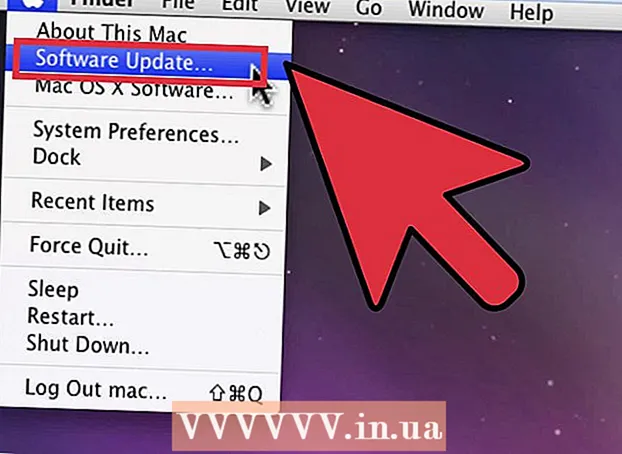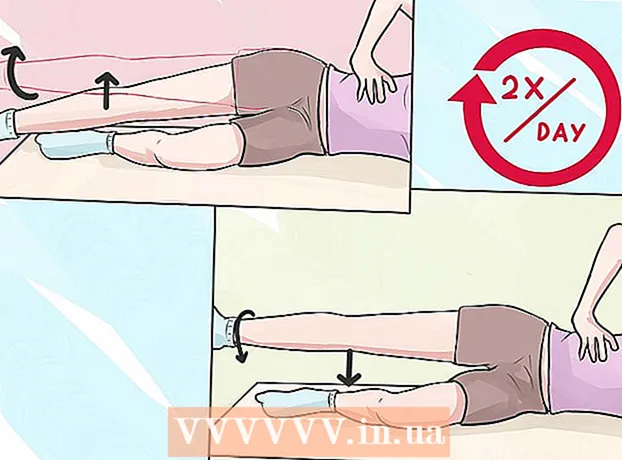Pengarang:
Clyde Lopez
Tanggal Pembuatan:
22 Juli 2021
Tanggal Pembaruan:
1 Juli 2024
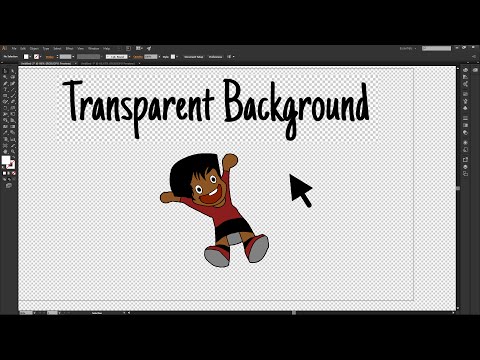
Isi
Saat memproses gambar di Illustrator, penting untuk mengetahui cara membuat latar belakang transparan. Hal ini terutama berlaku untuk gambar berlapis-lapis, bila perlu untuk memastikan bahwa lapisan latar belakang tidak tumpang tindih dengan lapisan depan. Pada artikel ini, kami akan menunjukkan cara melakukannya di Adobe Illustrator.
Langkah
 1 Mulai Ilustrator. Buka atau atur jalur untuk file yang diinginkan, lalu dari menu utama pilih File> Simpan Untuk Web ....
1 Mulai Ilustrator. Buka atau atur jalur untuk file yang diinginkan, lalu dari menu utama pilih File> Simpan Untuk Web .... - Di jendela yang muncul, Anda akan diminta untuk menyimpan file dalam salah satu format yang tersedia: GIF, JPEG, PNG-8 dan PNG-24. Untuk membuat gambar dengan latar belakang transparan, Anda dapat memilih salah satunya, kecuali JPEG.
 2 Simpan file dengan ekstensi PNG (eng.Grafik Jaringan Portabel - grafik jaringan portabel). Anda dapat memilih PNG-8 atau PNG-24. Perbedaan utama antara keduanya adalah bahwa PNG-8, seperti GIF, hanya mencakup 256 warna. PNG-24 adalah format lossless dan mendukung hingga 16 juta warna. Saat Anda memilih format, pastikan "Transparansi" dicentang (harus dicentang secara default).
2 Simpan file dengan ekstensi PNG (eng.Grafik Jaringan Portabel - grafik jaringan portabel). Anda dapat memilih PNG-8 atau PNG-24. Perbedaan utama antara keduanya adalah bahwa PNG-8, seperti GIF, hanya mencakup 256 warna. PNG-24 adalah format lossless dan mendukung hingga 16 juta warna. Saat Anda memilih format, pastikan "Transparansi" dicentang (harus dicentang secara default). - Pola kotak-kotak akan muncul pada gambar, seperti yang ditunjukkan pada ilustrasi di atas.
 3 Anda juga dapat menyimpan file sebagai GIF (eng.Format Pertukaran Grafik - "format untuk pertukaran gambar"). Sama seperti PNG, pastikan opsi Transparansi diaktifkan.
3 Anda juga dapat menyimpan file sebagai GIF (eng.Format Pertukaran Grafik - "format untuk pertukaran gambar"). Sama seperti PNG, pastikan opsi Transparansi diaktifkan.  4 Siap! Latar belakang file PNG atau GIF Anda sekarang transparan dan dapat ditambahkan di atas objek lain.
4 Siap! Latar belakang file PNG atau GIF Anda sekarang transparan dan dapat ditambahkan di atas objek lain.